(496)-647-4-646 - Телевидение
Московская область г. Ступино, Маяковского 7
Инструкция в PDF-формате ![]() TRENDnet.pdf
TRENDnet.pdf
Компания Сити-Телеком не несет ответственности за испорченное оборудование.
1) Необходимо настроить Ваш компьютер на автоматическое получение IP-адреса (в качестве DHCP-клиента).
Нажмите кнопку Пуск и перейдите в раздел Панель управления > Сеть и подключения к Интернету > Сетевые подключения.
В окне Сетевые подключения щелкните правой кнопкой мыши по соответствующему Подключению по локальной сети и выберите пункт Свойства в появившемся контекстном меню.

В окне Подключение по локальной сети – свойства, на вкладке Общие, в разделе Компоненты, используемые этим подключением выделите строку Протокол Интернета (TCP/IP). Нажмите кнопку Свойства.
Установите переключатель в положение Получить IP-адрес автоматически и Получить адрес DNS-сервера автоматически. Нажмите кнопку OK.

Нажмите кнопку ОК в окне Подключение по локальной сети – свойства. Теперь Ваш компьютер настроен на автоматическое получение IP-адреса.
2) Возьмите кабель из комплекта поставки устройства и соедините им сетевую карту своего компьютера и один из LAN входов на маршрутизаторе. Кабель Сити-Телеком подключаем к разъему WAN.
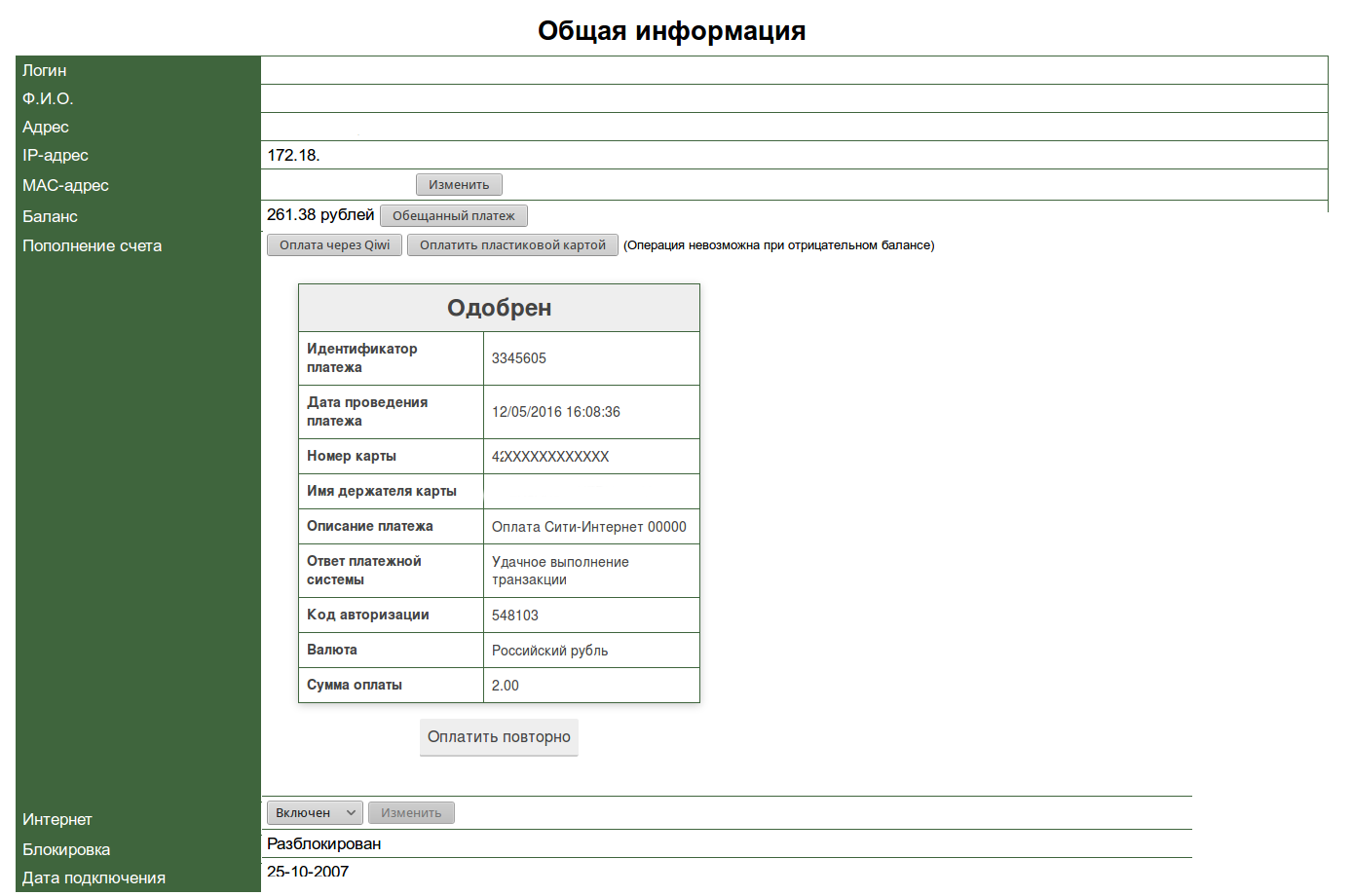
3) Настройку рекомендуется производить через web-интерфейс. Для того чтобы в него попасть, откройте браузер (Internet Explorer или Mozilla Firefox) и введите в адресной строке 192.168.0.1
Вводим "Имя пользователя" и "Пароль". (см. Инструкцию по маршрутизатору)
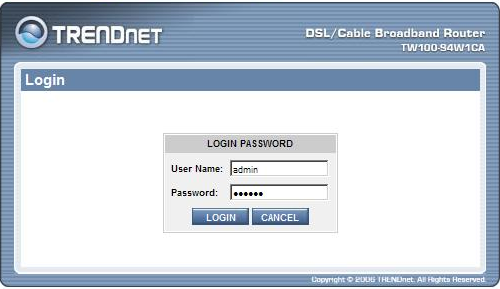
Далее из предложенных способов настройки выбираем "Advanced Setup"

4) Перейдите в меню WAN. Из предложенных типов подключения выберите Dynamic IP. Жмем кнопку "Next".
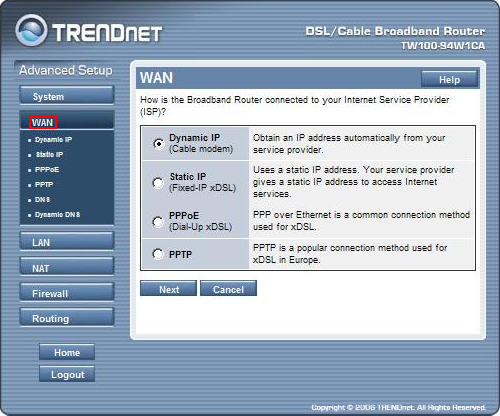
Выставляем настройки, как показано на картинке. При необходимости можно сменить физический адрес оборудования (MAC адрес) маршрутизатора и нажимаем кнопку Apply.
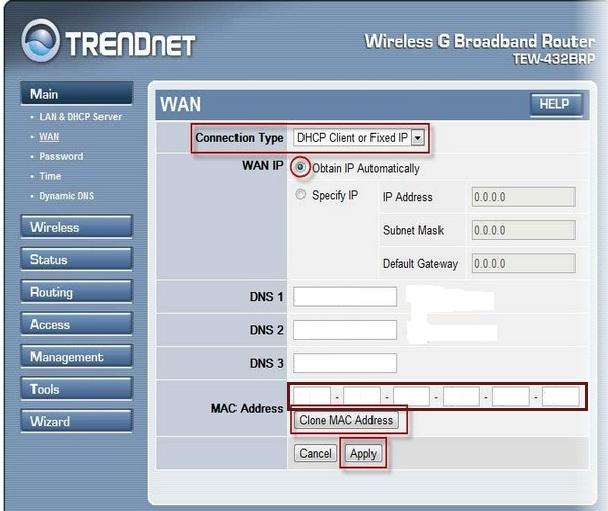
5)В старых версиях прошивки, адрес DNS-сервера выставляется в меню WAN > DNS, где в предложенное поле записываем адрес: 172.16.255.254
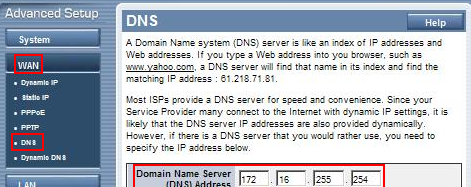
6)Если интернет сессия не поднялась, то переходим в раздел Routing > Static Routing. Добавляем два маршрута. Заполняем строки, как показано на картинках.
Адрес шлюза будет различным, в зависимости от последнего числа вашего IP-адреса.
Ваш новый IP-адрес можно узнать в личном кабинете, либо в службе технической поддержки по т.644-06-43.
Если ваш IP-адрес заканчивается на число меньше 128, то адрес шлюза будет 172.18.x.126
Если ваш IP-адрес заканчивается на число больше 128, то адрес шлюза будет 172.18.x.254
Например: Если ваш IP-адрес 172.18.99.45, то адрес шлюза будет 172.18.99.126
Не забываем сохранять внесенные изменения.
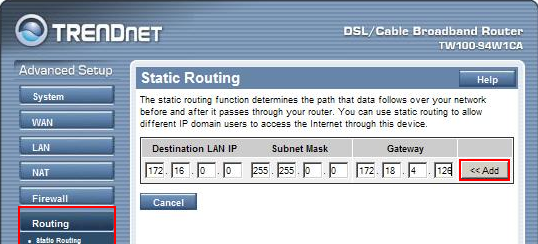
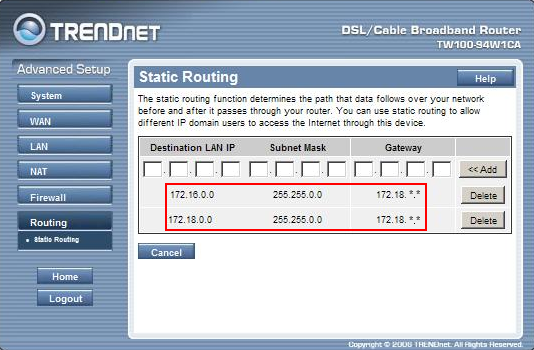
7)Если ваш маршрутизатор поддерживает Wi-Fi соединение, то переходите в меню Wireless > Basic. Включаем wi-fi соединение ("Enable"), вводим SSID (название вашей беспроводной сети). Применяем настройки.
Перейдем в подраздел Security, выберите тип аутентификации (например WPA-Auto или WPA2-Auto), ключ шифрования. В поле "Passphrase" введите пароль (ключ) для подключения к вашей wi-fi сети. Сохраняемся.
8) Сменить пароль на маршрутизатор вы можете в разделе System.